A fájlblokk beállításainak módosítása a Microsoft Office programokban
Amikor megpróbál megnyitni egy Office - fájlt, amelyet a rendszerleíró adatbázis házirend-beállításai blokkolnak, a következő hibaüzenet jelenhet meg. Olyan fájlt próbál meg menteni, amelyet a rendszerleíró adatbázis házirend-beállítása blokkol(You are attempting to save a file that is blocked by your Registry policy setting) . A hibaüzenet a következőképpen is megfogalmazható:
- Olyan fájlt próbál megnyitni, amelyet a Microsoft Office egy korábbi verziójában hoztak létre . Ennek a fájltípusnak a megnyitását ebben a verzióban blokkolja a rendszerleíró adatbázis házirend-beállítása
- Olyan File_Type típusú fájlt(File Block) próbál megnyitni , amelyet a Fájlblokkolás(File_Type) beállításai letiltottak az Adatvédelmi központban(Trust Center) .
- Olyan fájltípust próbál meg menteni, amelyet a Fájlblokkolás(File Block) beállításai letiltottak az Adatvédelmi központban(Trust Center)
A fájlblokk(File Block) beállításainak módosítása a Microsoft Office programokban
A probléma főleg akkor észlelhető, ha a felhasználó egy Office(Office) -alkalmazásban próbál megnyitni egy beágyazott vagy hivatkozott Office -fájlt . Egy egyszerű beállításmódosítás megoldhatja a problémát. Lássuk hogyan!
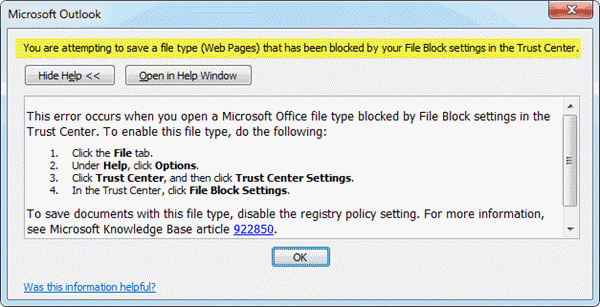
Olyan fájlt próbál meg menteni, amelyet a rendszerleíró adatbázis házirend-beállítása blokkol
A probléma megoldásához próbálja meg módosítani a Fájlblokk(File Block) beállításait, hogy letiltson bizonyos fájltípusokra vonatkozó korlátozást az alábbiak szerint:
- Nyissa meg az Office alkalmazást, és lépjen a Beállítások(Options) ablakba
- Nyissa meg a Bizalmi központ beállításait
- Törölje a Megnyitás(Open) és a Mentés(Save) négyzeteket a Fájlblokk beállításainál(File Block Settings) .
1 ] Nyissa meg az Office(] Open Office) alkalmazást, és lépjen a Beállítások(Options) ablakba
Nyissa meg(Open) bármelyik irodai alkalmazást, például a Microsoft Office Word -t , a PowerPoint -ot vagy az Excelt(Excel) , és lépjen a „ Fájl(File) ” fülre.
Kattintson rá, és válassza ki az " Opciók(Options) " lehetőséget az oldalsávon.
2] Hozzáférés a Bizalmi központ beállításaihoz
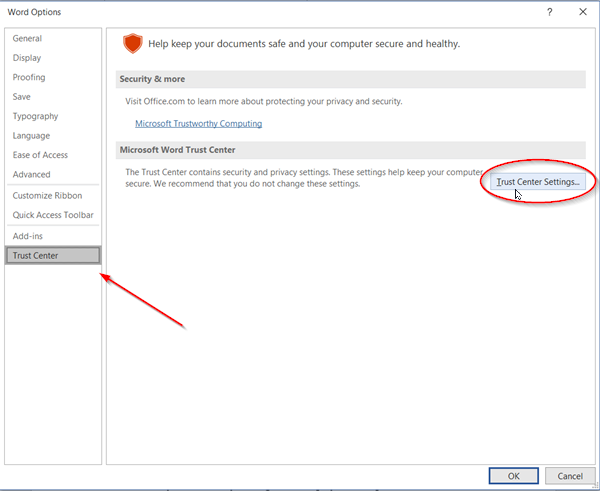
Most, amikor megnyílik az " Opciók " ablak, válassza ki a " (Options)Trust Center " lehetőséget a bal oldali ablaktáblában, és nyomja meg a " Trust Center Settings " gombot, amely a jobb oldali ablaktáblában látható. Ez a rész olyan adatvédelmi(Privacy) és biztonsági(Security) beállításokat tartalmaz, amelyek biztonságban tartják számítógépét. Ezért nem ajánlott ezeket a beállításokat megváltoztatni. Ha azonban nem bánja, ha módosítani szeretné, folytassa tovább.
3] Törölje a Megnyitás(Clear Open) és a Mentés(Save) négyzeteket a Fájlblokk beállításainál(File Block Settings)

Itt, a Trust Center ablakban válassza ki a " Fájlblokk beállításai(File Block Settings) " lehetőséget, majd törölje a " Megnyitás(Open) " vagy a " Mentés(Save) " jelölőnégyzet jelölését a megnyitni vagy menteni kívánt fájltípushoz. A négyzetek törlésével a felhasználó engedélyezheti a fájl megnyitását vagy mentését. Ugyanezen ellenőrzése blokkolja a hozzáférést a fájl(ok)hoz.
Ha végzett, nyomja meg az „ OK ” gombot, amely a (OK)Bizalmi központ(Trust Center) ablakának jobb alsó sarkában látható, és próbálja meg megnyitni vagy menteni a korábban blokkolt fájlt.
A problémát mára meg kellett volna oldani. Tehát most, amikor megpróbál megnyitni egy Office - fájlt, többé nem kell látnia a Windows 10 rendszerben a „ Olyan fájlt próbál menteni, amelyet blokkolt a rendszerleíró adatbázis házirendje(You are attempting to save a file that is blocked by your registry policy setting) ” hibaüzenet.
Related posts
A termék telepítése sérült – Microsoft Office eltávolítási hiba
Hiba, a referenciaforrás nem található – Microsoft Office probléma
Hogyan lehet megnyitni bármilyen ASPX fájlt (ASPX konvertálása PDF-be)
Mi az XLSX fájl és hogyan lehet megnyitni az XLSX fájlt?
Hogyan lehet eltávolítani a jelszót az Excel fájlból
A Measurement Converter használata a Microsoft Office-ban
A Microsoft Word indítása csökkentett módban
A Microsoft Office dokumentum-gyorsítótár problémába ütközött
Oszlopok vagy sorok cseréje az Excelben [Lépésről lépésre]
Hiányzik a Rajzeszköz lap a Microsoft Office szalagján? Add hozzá így!
A törölt betűtípusok visszaállítása a Microsoft Office-ban
A Grammarly ingyenes letöltése Firefox, Chrome, Microsoft Office számára
Mi az a Microsoft Word? - A TechCult definíciója
Kép vagy kép elforgatása a Wordben
A Microsoft Office termékkulcs eltávolítása
A fiók adatvédelmi beállításainak módosítása a Microsoft Office-ban
5 módszer a négyzetgyök szimbólum beszúrására a Wordben
A másolási beillesztés nem működik Windows 10 rendszeren? 8 módszer a javításra!
Az Accessibility Checker használata a Microsoft Office-ban
Hozzon létre kitölthető űrlapokat a Microsoft Word programban
